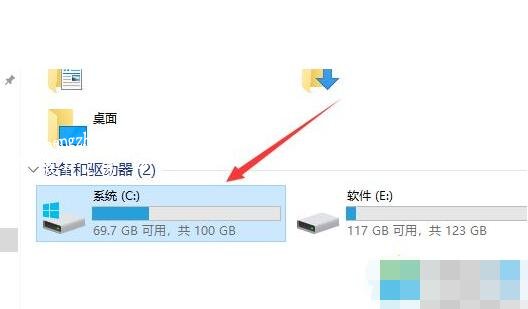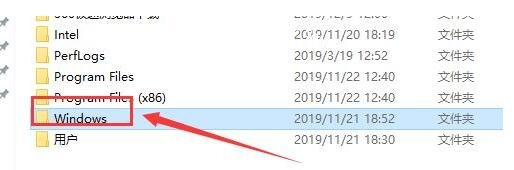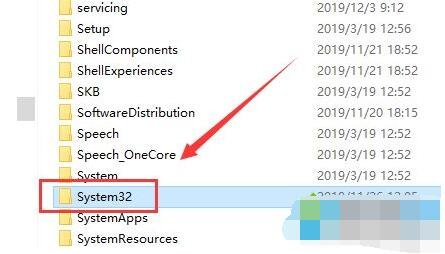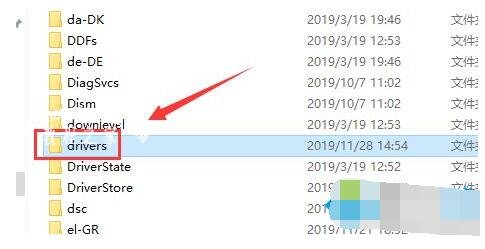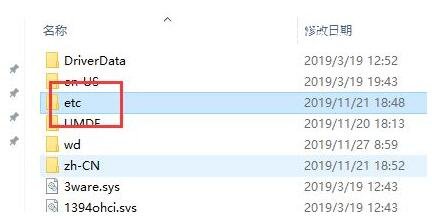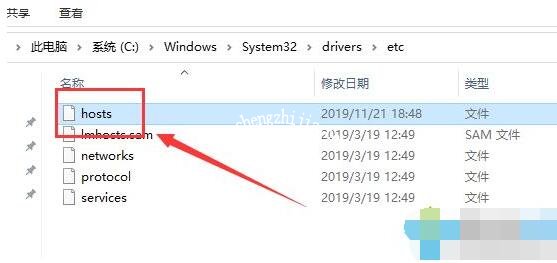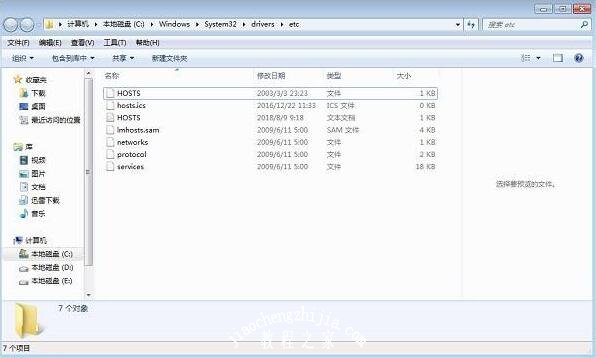现在很多的网站后台或者网址内页需要用户修改hosts文件才可以访问,很多电脑常识方面的小白在看到hosts文件的时候肯定晕头转向的,那么在win10系统中的hosts文件在哪呢?不知道没关系,小编教你怎么找到系统中的hosts文件,大家根据下面的步骤即可找到电脑中的hosts文件。
win10系统hosts文件的位置在哪里:
1、打开我的电脑,点击c盘。
2、选择图中的windows。如图所示:
3、列表中找到如图项。
4、点击drivers。然后在选择etc。
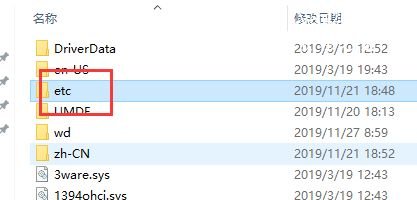
6、最后就可以看见hosts了。
相关知识拓展:hosts文件配置异常怎么修复
方法一:使用电脑安全软件修复
现在的电脑安全软件功能十分丰富,例如火绒安全软件、360安全软件等都有修复hosts文件的功能,十分适合不太喜欢折腾电脑的小白用户使用,不过安全软件也比较吃内存,并且有些安全软件比较“流氓”,安装后无法卸载干净。
方法二:直接找到hosts文件,删除掉hosts文件内的数据
hosts文件路径:C:\Windows\System32\drivers\etc,按照小编给的这个路径,找到hosts文件,用记事本程序打开,然后删掉里面无关的域名或者IP(不懂的用户删掉全部数据),然后保存即可。
以上便是‘win10系统hosts文件的位置在哪里 hosts文件配置异常怎么修复’的全部内容了,希望可以为大家带来帮助,如果你还想了解更多关于win10的使用技巧,可以进入教程之家网查询。